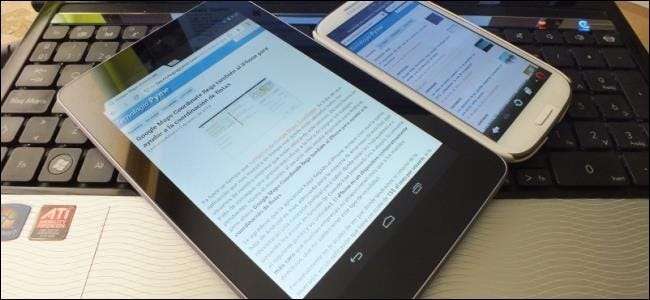
Så det er slutningen af vejen til din pc, tablet eller smartphone. Før du slipper slip, skal du følge denne hurtige tjekliste for at forberede din enhed til sin nye ejer.
Hvis du ikke følger disse trin, kan du miste vigtige personlige data, komme i problemer med godkendelse af DRM-køb i fremtiden eller have dine personlige data i fare for at blive gendannet af enhedens nye ejer.
Sikkerhedskopier dine personlige data
Denne del er indlysende, men den er alligevel vigtig. Hvis du flytter til en ny computer, vil du gerne tage en sikkerhedskopi af dine vigtige personlige data og tage dem med dig. Hvis du allerede tager sikkerhedskopi af dine vigtige personlige data - og det burde du være - bør du vide, hvor de data, du holder af, findes på din computer og bør allerede have sikkerhedskopier.
RELATEREDE: Hvilke filer skal du sikkerhedskopiere på din Windows-pc?
Takket være cloudtjenester følger meget af dine vigtige personlige data muligvis allerede med dig. Filer, der er gemt i tjenester som Dropbox, kommer naturligvis med dig og er tilgængelige på din nye computer. Men der er stadig en god chance for, at du har vigtige lokale filer, der sidder rundt. Konsultere vores kig på, hvilke filer du skal sikkerhedskopiere på din Windows-pc hvis du har brug for hjælp.
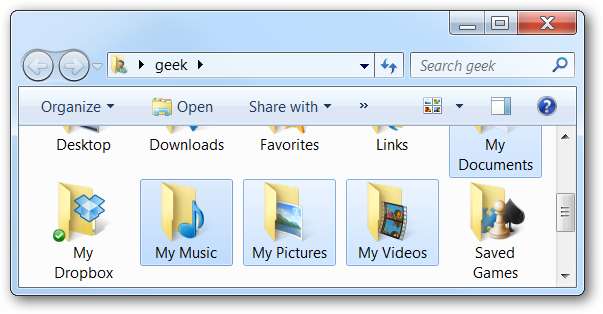
RELATEREDE: Hvilke data sikkerhedskopierer Android automatisk?
Hvis du bruger en tablet eller smartphone, behøver du sandsynligvis ikke bekymre dig så meget om at sikkerhedskopiere dens data. De fleste af dataene på din mobile enhed er sandsynligvis synkroniseret med onlinetjenester, så de vil være tilgængelige, når du har slettet enheden. Hvis du bruger Android, kan du læse om hvilke Android-data der sikkerhedskopieres automatisk . Sørg for, at du har kopier af vigtige fotos - Android kan automatisk sikkerhedskopiere dine fotos online, men dette er ikke slået til som standard. Hvis du bruger en iPhone, sikkerhedskopieres fotos automatisk med iCloud, hvis du har aktiveret Photo Stream.
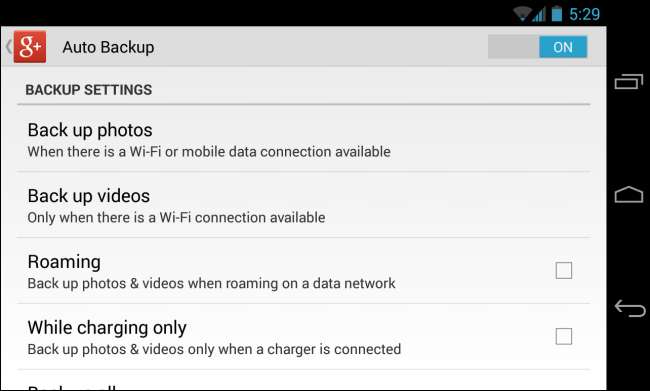
Ophæv ethvert DRM-køb
At bekymre sig om indhold, du har købt, burde ikke være nødvendigt, men desværre er det stadig i mange situationer. Noget indhold, der leveres med Digital Rights Management (DRM) -teknologi, låser sig på din computer.
For eksempel kræver mange køb fra iTunes Store, at din computer er “autoriseret” med dit Apple-id, før de kan afspilles. Du kan have op til fem autoriserede computere ad gangen, så hvis du installerer iTunes på en computer og senere slipper af med computeren, har du brugt en af godkendelserne op. Selv bare geninstallation af Windows kan bruge en autorisation flere gange på den samme computer.
For at forhindre, at dette sker, skal du godkende din computer i DRM-applikationen. Hvis du f.eks. Vil fjerne autorisationen af din computer i iTunes, skal du klikke på menuen Butik i iTunes og vælge Deauthorize this Computer.
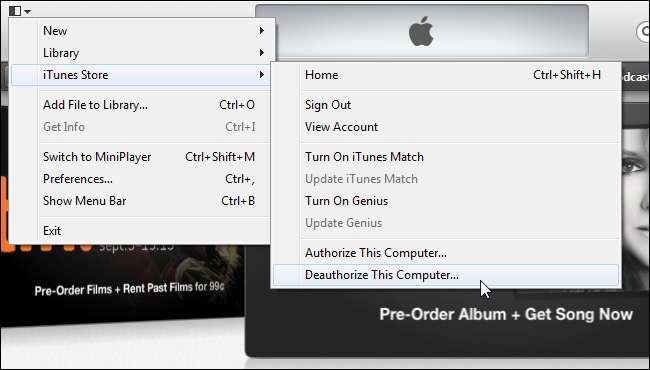
Heldigvis giver iTunes dig mulighed for at afautorisere alle dine computere senere, hvis du glemmer at afautorisere en computer, før du slipper af med den. Nogle andre tjenester gør det dog ikke.
For eksempel bruger nogle pc-spil SecuROM-produktaktivering. Disse spil har generelt aktiveringsgrænser og kan kun aktiveres på et bestemt antal computere. Du vil gerne trække spillets autorisation tilbage ved hjælp af det medfølgende værktøj, før du slipper af med en computer, du har spillet installeret på.
Hvis du ikke gør dette, kan du finde det umuligt at tilbagekalde aktiveringen, når du slipper af med computeren. Hvis du bruger alle dine aktiveringsgrænser, skal du muligvis ringe ind og anmode om mere - forhåbentlig rummer spilfirmaet dig og tvinger dig ikke til at købe en ny kopi af spillet.
DRM-aktiveringer og tilbagekaldelser er ret kundefejlige og findes ikke i alle tjenester. F.eks. Kræver downloadede Kindle-e-bøger aldrig godkendelse. Steam kræver ikke, at du tilbagekalder spil, du køber gennem det, selvom nogle spil, du køber via Steam, muligvis gør det.
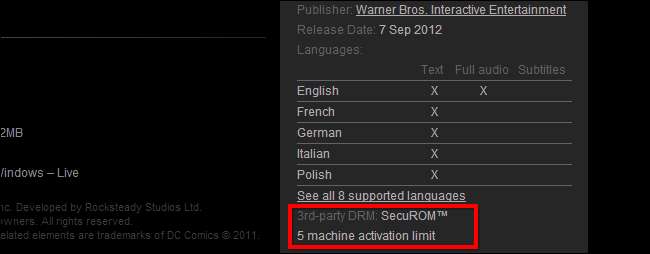
DRM-aktivering og tilbagekaldelse er ikke så almindelig på mobile enheder. Vi kender ikke nogen populære tjenester, der kræver, at du tilbagekalder autorisationen, før du slipper af med en smartphone eller tablet.
Tør drevet
Bemærk, at dette afsnit kun gælder for pc'er med mekaniske harddiske, der kører Windows 7 eller tidligere versioner af Windows. Hvis du slipper af med en Windows 7-pc med en SSD , enhver Windows 8-pc, en tablet eller en smartphone, kan du fortsætte til næste afsnit.
Hvis din bærbare eller stationære computer har en traditionel magnetisk harddisk, det er muligt for folk at gendanne data fra harddisken selv efter du har omformateret det og geninstalleret operativsystemet. Dette skyldes, at geninstallation af operativsystemet ikke sletter alle sektorer på disken.
Hvis du vil slette alle sektorer på disken, vil du gerne brug et værktøj som DBAN inden du geninstallerer Windows på din computer. Husk, at dette værktøj tørrer hele dit drev og sletter enhver producentgendannelsespartition, der findes på det.
RELATEREDE: Hvorfor slettede filer kan gendannes, og hvordan du kan forhindre det

Dette gælder kun pc'er med magnetiske harddiske. Hvis du har en computer med et solid state-drev - eller en smartphone eller tablet med en SSD - slettes filer fra SSD'en straks, hvis TRIM er aktiveret, hvilket det skal være som standard.
Du behøver ikke gå ud af din måde at gøre dette på Windows 8. Mens Windows 7 og tidligere versioner af Windows ikke har en indbygget måde at slette et drev i deres installationsprogram, tilbyder Windows 8 en funktion, der tør dit drev, når du nulstiller din pc. Windows 8 kalder dette "fuldstændig rengøring af dit drev."
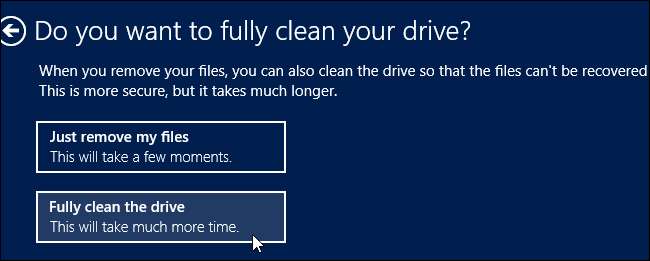
Geninstaller operativsystemet eller fabriksnulstilling
Når du først har forberedt enheden korrekt og gendannet dine personlige filer og DRM-aktiveringer, vil du sætte den tilbage til fabriksstandard, før du videregiver den til sin nye ejer.
RELATEREDE: Beginner Geek: Sådan geninstalleres Windows på din computer
På computere, der kører Windows 7 eller tidligere, skal du følge vores guide til geninstallation af Windows - enten fra en Windows-installationsdisk eller din computers integrerede gendannelsespartition. Hvis du har følsomme data, der en gang var gemt på drevet, skal du sørge for at tørre drevet ved hjælp af ovenstående værktøj, før du geninstallerer operativsystemet.

RELATEREDE: Alt hvad du behøver at vide om "Nulstil denne pc" i Windows 8 og 10
På computere, der kører Windows 8, kan du brug funktionen Nulstil din pc for at sætte Windows tilbage til fabriksstandarden. Dette sletter hele din enhed og sletter alle dine personlige filer. Hvis du har en computer med en traditionel magnetisk harddisk i stedet for en SSD, skal du sørge for at vælge "Rens drevet fuldt ud", når du nulstiller Windows for at sikre, at dine personlige data slettes helt fra drevet og ikke kan gendannes.
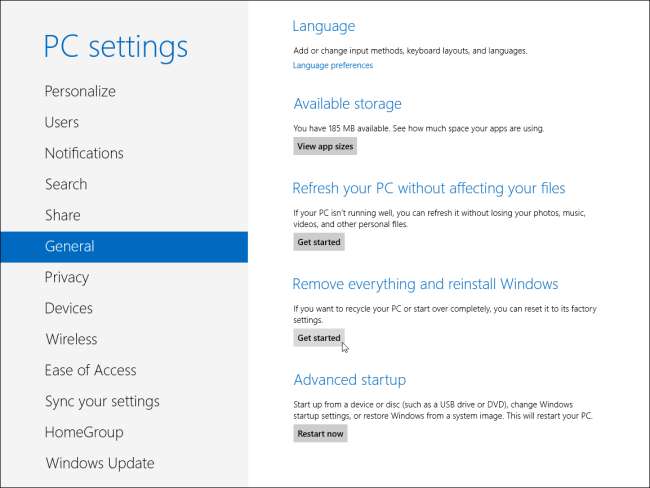
Brug en fabriksindstilling på en smartphone eller tablet. På Android skal du åbne skærmbilledet Indstillinger, trykke på Sikkerhedskopiering og nulstilling og trykke på Fabriksindstilling af data.
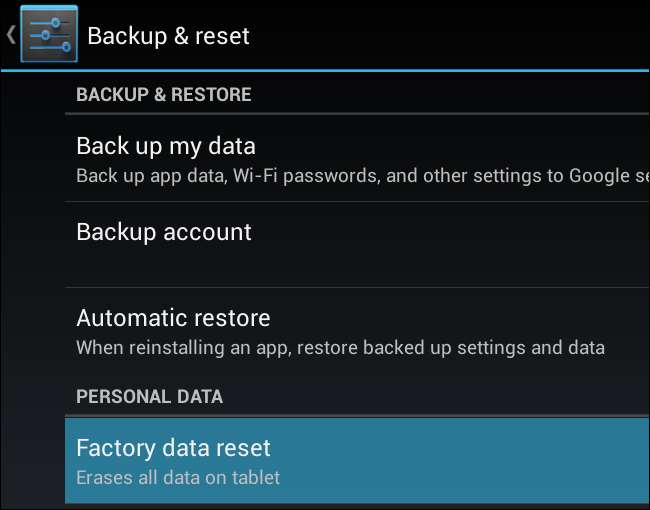
På iOS skal du åbne skærmbilledet Indstillinger, trykke på Generelt, trykke på Nulstil og derefter trykke på Slet alt indhold og indstillinger. Din mobile enhed bruger solid state-lagring, så du skal ikke bekymre dig om at slette den.
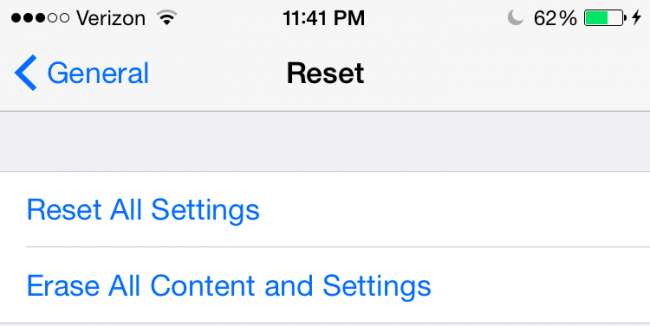
Din enhed skal nu være som ny - i det mindste når det kommer til softwaren - uden nogen risiko for at dine personlige filer kan gendannes. Du kan nu sælge det eller videregive det til sin nye ejer med tillid.
Billedkredit: Miyo 73 On Fickr







